Máy scan
Máy scan là thiết bị không thể thiếu ở văn phòng hay các công ty in ấn hay các tiệm photocopy. Tuy nhiên, việc lựa chọn hay sử dụng máy scan thường gây nhiều khó khăn cho những ai chưa tiếp xúc với máy scan lần nào. Vì vậy, chúng tôi sẽ giúp các bạn hiểu rõ hơn về công dụng của các loại máy scan cũng như là cách sử dụng chúng.
Máy scan là gì?
Máy scan hay còn gọi là máy quét, là thiết bị dung để chụp các hình ảnh từ tài liệu và một số nguồn khác chuyển thành file mềm, có thể hiển thị và chỉnh sửa trên máy tính. Máy scan có nhiều loại và công dụng khác nhau, có máy scan cầm tay, máy scan 3D, máy scan theo khổ giấy như A3, A4… Việc lựa chọn máy scan phù hợp với nhu cầu sử dụng của bạn cũng không dễ dàng, bạn nên tiếp tục tìm hiểu nội dung dưới đây để có thể chọn mua máy scan tốt nhất.

Phân loại máy scan
Hiện nay, nhu cầu in ấn cũng như scan tài liệu, hình ảnh rất lớn, để đáp ứng nhu cầu đó, trên thị trường có nhiều loại máy scan với nhiều công dụng và các hãng khác nhau.
- Máy in và Scan: Máy photocopy kết hợp với chức năng in và scan tài liệu, loại máy này đa chức năng nhất hiện nay. Ngoài ra nó còn có công dụng như máy fax.
- Máy scan cầm tay hay còn gọi máy scan mini: loại máy scan tiện dụng, thường sử dụng để quét mã vạch, scan ảnh,… có kích thước nhỏ gọn, có thể mang khi di chuyển.
- Máy scan 3D: loại máy scan có thể quét các vật thể 3 chiều, được ứng dụng trong các ngành công nghiệp sản xuất phim, mô hình trò chơi, thiết kế đồ họa…
- Máy scan A4, máy scan A3: là máy scan theo kích thước của khổ giấy, bạn có thể chọn mua máy scan theo nhu cầu của mình. Có máy scan cho khổ giấy lớn như máy scan A0.

Cách chọn mua máy scan hợp lý
Như đã nhắc đến ở trên, máy scan có rất nhiều loại và chức năng khác nhau, bạn cần phải tìm hiểu kĩ để có thể chọn mua cho mình một máy scan tốt nhất cho mình.
Chọn mua máy scan theo nhu cầu sử dụng
Trước tiên bạn cần xác định nhu cầu sử dụng máy scan của mình. Bạn nên tham khảo các loại máy scan hiện có trên thị trường, rồi trả lời các câu hỏi sau:
- Bạn muốn mua máy scan để scan tài liệu, hình ảnh hay scan film, vật liệu scan là gì?
- Kích thước tài liệu muốn scan, khổ giấy bạn thường hay scan? Số lượng tài liệu cần scan mỗi ngày?
- Công việc có cần scan khi đang di chuyển hay máy đặt cố định?
- Và một số đặc tính kỹ thuật của máy scan như độ phân giải, khay nạp giấy tự động.
- Xác định giá máy scan cần mua bao nhiêu hay mua máy scan giá rẻ nhưng đảm bảo được nhu cầu là được?

Các loại máy scan tốt nhất hiện nay
Nên mua máy scan nào cũng là câu hỏi khó trả lời nhất, vì trên thị trường hiện nay rất đa dạng về dòng máy, giá cả cũng như chức năng. Bạn có thể tham khảo một sộ dòng máy scan sau đây:
Máy scan Canon Lide 400
Là sản phẩm của hãng Canon, nổi tiếng với các sản phẩm như máy ảnh, máy chiếu, và một số thiết bị văn phòng. Canon Lide 400 có một số ưu điểm sau:
- Kiểu dáng sang trọng với màu đen và thiết kế kích thước nhỏ gọn.
- Độ phân giải cao lên đến 4800x4800 dpi, giúp ảnh sau khi scan có thể phóng to mà không làm mờ, chất lượng scan không bị giảm đi.
- Tốc độ quét cao, nâng cao hiệu suất công việc.
- Điểm nổi bật khác là độ bảo mật cao, hạn chế được truy cập từ bên ngoài.
- Hỗ trợ cổng USB 3.0 và 2.0 tiện lợi.
- Ngoài ra, Canon còn có dòng máy scan Canon Lide 220, Canon Lide 300, Canon Lide 120.

Máy scan Canon Lide 120
Máy scan Canon Lide 120 được thiết kế với kiểu dáng sang trọng, tinh tế, nổi bật với các nút bấm cong. Canon Lide 120 có hỗ trợ cổng USB, hỗ trợ đắc lực cho công việc scan tài hiệu, hình ảnh… Độ phân giải cao, cho ra chất lượng scan chân thực, rõ nét.

Máy scan HP 3000S3
Dòng máy scan HP là sản phẩm đến từ Mỹ. Các máy của hãng này nổi tiếng với khả năng quét cao, chỉnh sửa và lưu ảnh, thiết kế nhỏ gọn, hoạt động êm ái… Máy scan HP 3000S3 là dòng máy scan được HP cho ra mắt gần đây. Đây là loại máy được sử dụng nhiều nhất trong văn phòng vì chức năng ưu việt của nó.
- Khả năng chụp quét nhanh, tốc độ lên đến 35 trang/phút, 70 hình/phút.
- Chụp quét 2 mặt một lần.
- Chụp quét đa dạng tài liệu, hỗ trợ đọc, quét được nhiều loại định dạng file: PDF, JPEG, PNG, TXT...
- Thao tác đơn giản, chỉ cần với một chạm.
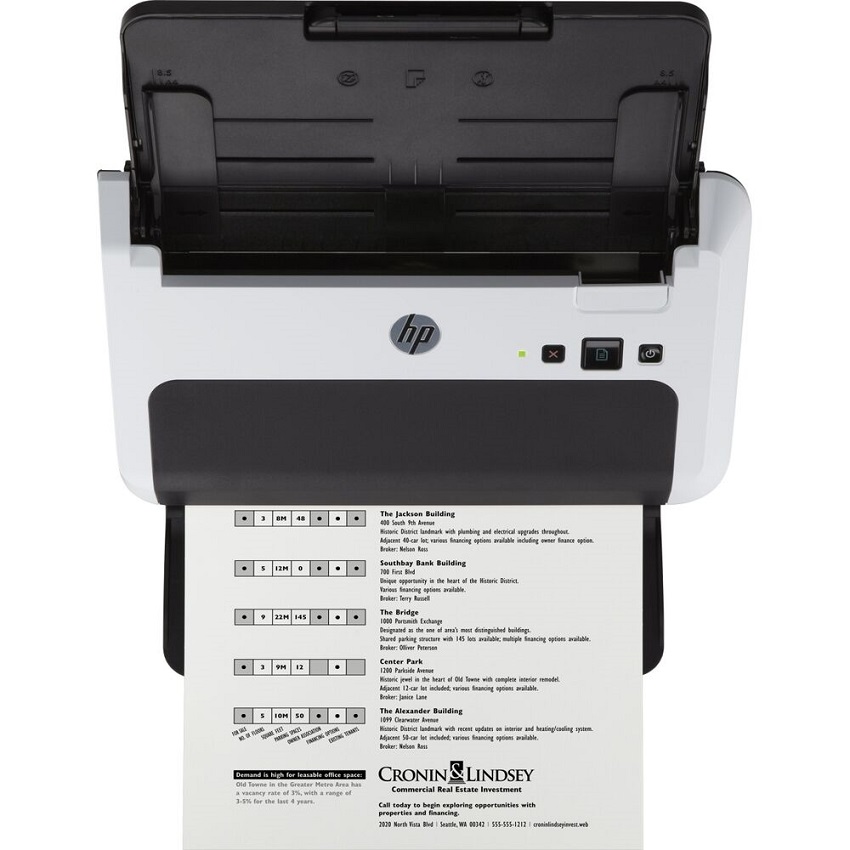
Máy scan HP 3000S2
- Đây là máy scan có thiết kế nhỏ gọn, tốc độ quét nhanh và có độ phân giải cao.
- Khả năng quét của máy có thể lên đến 20 trang/phút, 40 ảnh/phút.
- Có hỗ trợ cổng USB, thao tác cài đặt máy scan đơn giản bằng cáp USB hoặc đĩa kèm theo khi mua máy scan.
- Khả năng quét 2 mặt tốt, hỗ trợ nhiều định dạng file khác nhau.

Máy scan HP G3110
Với điểm nổi bật là thiết kế nhỏ gọn, đây là máy scan được lựa chọn thích hợp cho văn phòng vừa và nhỏ. Giống như các dòng máy HP khác, máy scan HP G3110 có tốc độ quét nhanh, độ phân giải lên đến 4800 dpi giúp sản phẩm scan có chất lượng rõ nét. Trang bị cổng kết nối USB 2.0 tốc độ cao.

Máy mini scan Epson V370
Đây là một trong những dòng máy scan Epson được ưa chuộng nhất. Với thiết kế nhỏ gọn và được tích hợp nhiều tính năng thông minh.
- Được thiết kế các nút điều khiển thông minh gồm 4 nút scan, có thể scan được mail, PDF.
- Tương thích được với các hệ điều hành Windows như Windows 7, 8 hay 10, kể cả Mac OS.
- Tuy nhiên máy scan Epson V370 không hỗ trợ scan 2 mặt.

Hướng dẫn cách sử dụng máy scan
Máy scan là thiết bị văn phòng phổ biến, tuy nhiên nếu bạn lần đầu tiên sử dụng máy scan sẽ gặp lúng túng. Sau đây, chúng tôi sẽ hướng dẫn bạn cách scan tài liệu chi tiết nhất.
- Bước 1: Kết nối máy scan với máy tính. Kết nối máy scan với máy tính thông qua cáp USB, bạn cần cài đặt drive của cáp USB. Adobe Acrobat là phần mềm máy scan trên máy tính, bạn cũng cần phải cài trước khi sử dụng.
- Bước 2: Scan tài liệu. Mở nắp máy scan, úp bề mặt của tài liệu xuống dưới, áp sát vào mặt kính. Sau đó đặt nắp lại. Mở phần mềm scan trên máy tính: mở phần mềm lên, điều chỉnh một số cài đặt trước khi scan. Sau đó nhấn nút Scan trên phần mềm hoặc trên máy.
- Bước 3: Chỉnh sửa tài liệu. Sau khi scan xong, bạn cần chỉnh lại tài liệu cho hoàn thiện, máy scan cho phép bạn chỉnh text và chỉnh sửa hình ảnh.
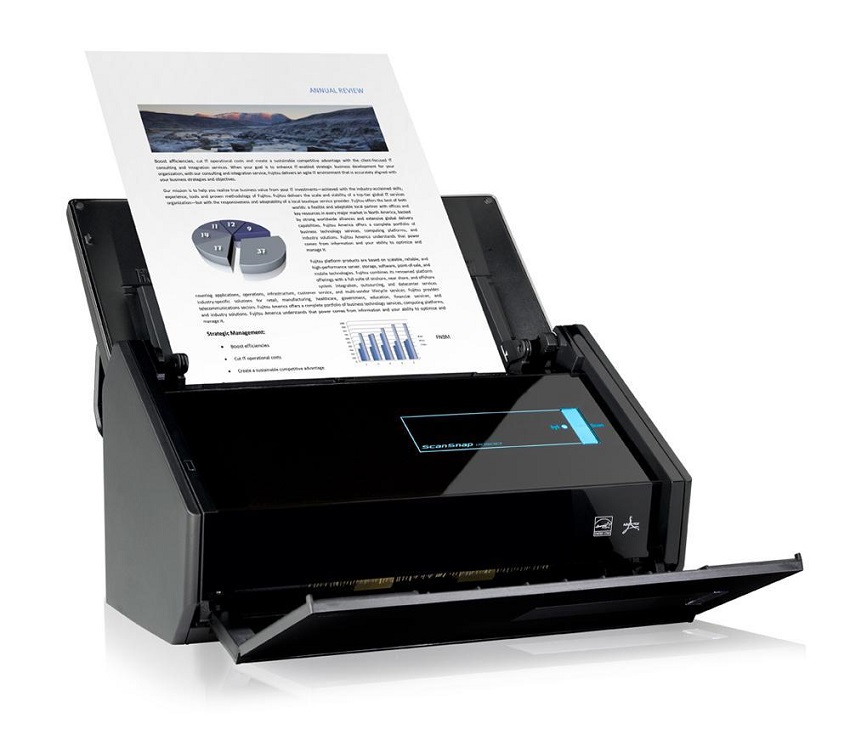
Hướng dẫn scan tài liệu từ máy photocopy Ricoh
- Bước 1: đặt bản gốc trên màn hình máy photocopy, sau đó chọn phím scanner trên màn hình điều khiển cảm ứng.
- Bước 2: nhấn Store File -> Store only để chỉ scan bản gốc
- Bước 3: đặt tên file cho dễ nhớ, nhấn OK để lưu.
- Bước 4: chọn chế độ scan
- Scan màu: chọm Full color, trắng/đen chọn Black & While text.
- Scan một mặt thì chọn Original Feed Type và chọn 1 Sided Original. Scan 2 mặt thì chọn 2 Sided Original.
- Sau khi cài đặt xong bạn nhấn OK. Sau đó nhấn Start để bắt đầu scan.

Trên đây là tất tần tật những gì về máy scan, hy vong bài viết này sẽ giúp cho bạn có cái nhìn tổng quát hơn để dễ dàng tìm mua cho mình một máy scan tốt nhất cũng như biết cách sử dụng chúng cho mục đích của mình.
